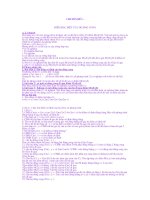Chèn công thức toán học trong MS Excel
Bạn đang xem bản rút gọn của tài liệu. Xem và tải ngay bản đầy đủ của tài liệu tại đây (185.66 KB, 3 trang )
Chèn cơng thức tốn học trong MS Excel
Nếu bạn khơng muốn đau đầu khi phải chèn cơng thức tốn học trong
MSExcel thì bạn hãy làm theo hướng dẫn trong bài này, ngồi ra, việc tìm
hiểu thêm về Visual Basic và bắt đầu tập viết hàm Macros cho Excel để chèn
công thức tốn học
ExcelEquations là một chương trình macro giúp bạn thực hiện chuyển cơng
thức trong Excel sang dạng trình bày của cơng thức tốn học theo ngơn ngữ
LaTeX. Sau khi cài đặt, trong thẻ Add-Ins của Excel sẽ xuất hiện thêm các
nút lệnh theo thứ tự gồm: Render Eqn, Boxed Eqn, Delete Eqn, và Delete
All Eqn.
- Render Eqn: Chuyển từ cơng thức của Excel thành cơng thức tốn học
- Boxed Eqn: Tương tự như Render Eqn nhưng cơng thức tốn học
được bao bọc trong một khung.
- Delete Eqn: Dùng để xóa cơng thức tốn học.
- Delete All Eqn: Xóa tất cả các cơng thức tốn học đã được tạo ra trên
worksheet.
Ví dụ sử dụng:
Nhập cơng thức sau trong Excel: =(SIN(x)^2)/(1+COS(x))
Click chuột vào nút lệnh Render Eqn trên thanh công cụ. Kết quả thu
được sẽ là:
Ngồi cơng thức viết theo cách viết của Excel chương trình cịn có thể
chuyển đổi từ cú pháp LaTeX sang dạng công thức:
VD: \int_3^4 sin(x^2) Sẽ cho kết quả:
Hướng dẫn cài đặt
Tải chương trình về tại
đây: />Vì đây chỉ là một Add-Ins nên việc cài đặt cũng rất đơn giản. Bạn chỉ
cần tải về, click đúp để cài đặt và nếu có xuất hiện hộp thoại Sercurity
warning thơng báo về Macros thì nhớ chọn Enable Macros là xong. Tuy
nhiên nếu khơng thấy xuất hiện chương trình trên thanh cơng cụ thì cần thực
hiện thêm thao tác sau:
Với Excel 2003: Chọn Tools, Add-Ins.Hộp thoại Add-Ins xuất hiện.
Chọn Browse, Tìm đến nơi mà bạn đã lưu file Add-in vừa tải về ở bước 1,
chọn và click OK.
Với Excel 2007, 2010: Chọn File, Options, Add-Ins, Chọn Excel AddIns và click Go rồi thực hiện như Excel 2003.